เมื่อสัปดาห์ที่แล้วผู้ใช้ iOS สามารถใช้ประโยชน์จากบริการ Play เพลงของ Google บริการนี้ให้คุณอัปโหลดเพลงที่คุณมีอยู่แล้วสร้างเพลย์ลิสต์แบบสุ่มและใช้บริการวิทยุอินเทอร์เน็ตของ All All
อย่างไรก็ตามแอป iOS มีข้อ จำกัด บางประการและต้องใช้วิธีแก้ไขปัญหาบางอย่างในบางกรณีเพื่อให้งานที่ทำนั้นเป็นเรื่องง่าย
ต่อไปนี้เป็นเคล็ดลับเจ็ดประการที่จะช่วยให้คุณได้รับประสบการณ์ครั้งแรกกับ Google Play Music บน iOS โดยเฉพาะถ้าคุณไม่เคยใช้บริการมาก่อน
ตั้งค่าบัญชีของคุณ
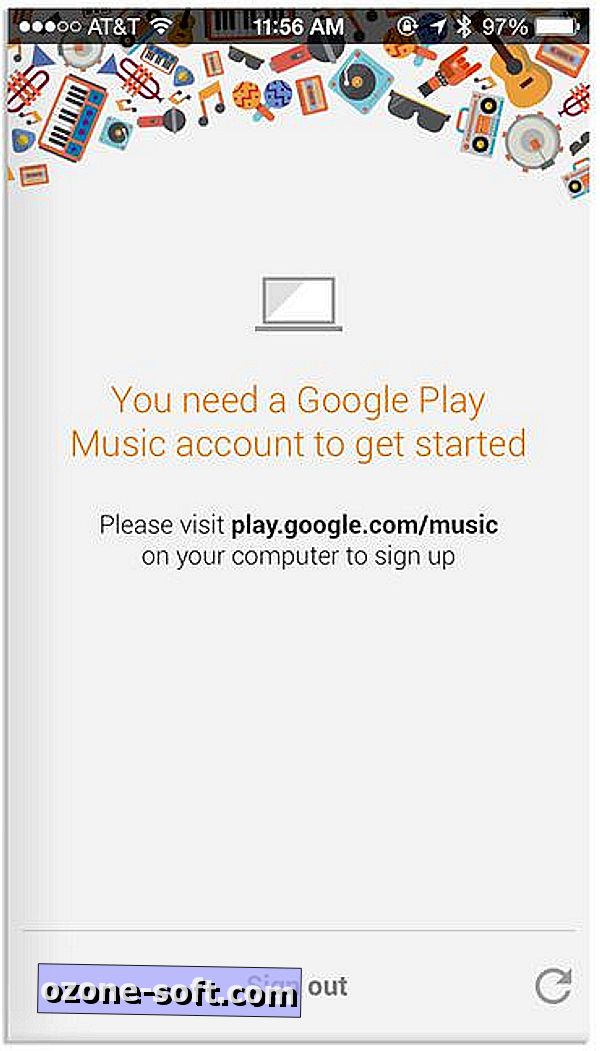
สิ่งแรกที่คุณต้องทำคือก่อนตั้งค่าแอพบัญชี Google Music ของคุณ ไปที่ play.google.com/music โดยใช้คอมพิวเตอร์หรือแท็บเล็ตเพื่อเปิดใช้งานบริการสำหรับบัญชีของคุณ คุณจะต้องเพิ่มบัตรเครดิตในบัญชีในกรณีที่คุณตัดสินใจซื้อเพลงในบางจุด
ฉันเชื่อว่า Google ไม่อนุญาตให้ผู้ใช้ตั้งค่าบัญชี Google Music โดยใช้แอป นี่คือสิ่งที่ต้องทำผ่านเว็บไซต์
นำเพลงของคุณไปที่ Google
Google อนุญาตให้คุณอัปโหลดเพลงที่คุณเป็นเจ้าของอยู่ในบริการแล้ว คุณสามารถอัปโหลดเพลงทั้งหมด 20, 000 เพลงก่อนที่จะถูกตัดออก
ในการรับเพลงของคุณไปยังคลาวด์ของ Google คุณจะต้องใช้แอป Google Music Manager โดยไปที่โปรไฟล์ Play Music ของคุณคุณจะพบลิงค์ดาวน์โหลดสำหรับตัวจัดการเพลง
เมื่อดาวน์โหลดและติดตั้งแล้วให้ลงชื่อเข้าใช้บัญชี Google ของคุณชี้ไปที่โฟลเดอร์ที่คุณเก็บเพลงทั้งหมดไว้ ระยะเวลาการอัพโหลดครั้งแรกอาจยาวมากดังนั้นโปรดอดทนรอ
การเข้าถึงทั้งหมด
ในฐานะที่เป็นส่วนหนึ่งของการวางจำหน่าย iOS Google ให้บริการผู้ใช้ iOS หนึ่งเดือนสำหรับบริการสตรีมมิ่งวิทยุ All Access ฟรี หลังจากเดือนแรกคุณจะถูกเรียกเก็บเงิน $ 9.99 ต่อเดือนสำหรับการเข้าถึงแคตตาล็อกทั้งหมดของ Google
บริการนี้ทำงานคล้ายกับ Pandora หรือแม้แต่ iTunes Radio คุณสามารถตั้งค่าสถานีตามเพลงหรือศิลปินเดียว ไม่มีโฆษณาและคุณจะได้รับการข้ามไม่ จำกัด ด้วยบริการ All Access ของ Goggle
ซื้อเพลง
คุณจะไม่สามารถซื้อเพลงใด ๆ จาก Google โดยใช้แอพ iOS ผู้ใช้ Android สามารถเรียกดูแคตตาล็อกและซื้อเพลงได้ตามต้องการ แต่ผู้ใช้ iOS ถูกทิ้งไว้ วิธีง่ายๆในการหลีกเลี่ยงข้อ จำกัด นี้คือการใช้ Safari บนอุปกรณ์ iOS ของคุณเพื่อซื้อเพลง เนื้อหาที่ซื้อจะถูกซิงค์โดยอัตโนมัติกับห้องสมุดของคุณและทำให้พร้อมใช้งานในแอป
ในทางกลับกันคุณสามารถเรียกดูแคตตาล็อกเพลงของ Google บนคอมพิวเตอร์ของคุณและทำการสั่งซื้อที่นั่น
ดาวน์โหลดเนื้อหาไปยังอุปกรณ์ของคุณ
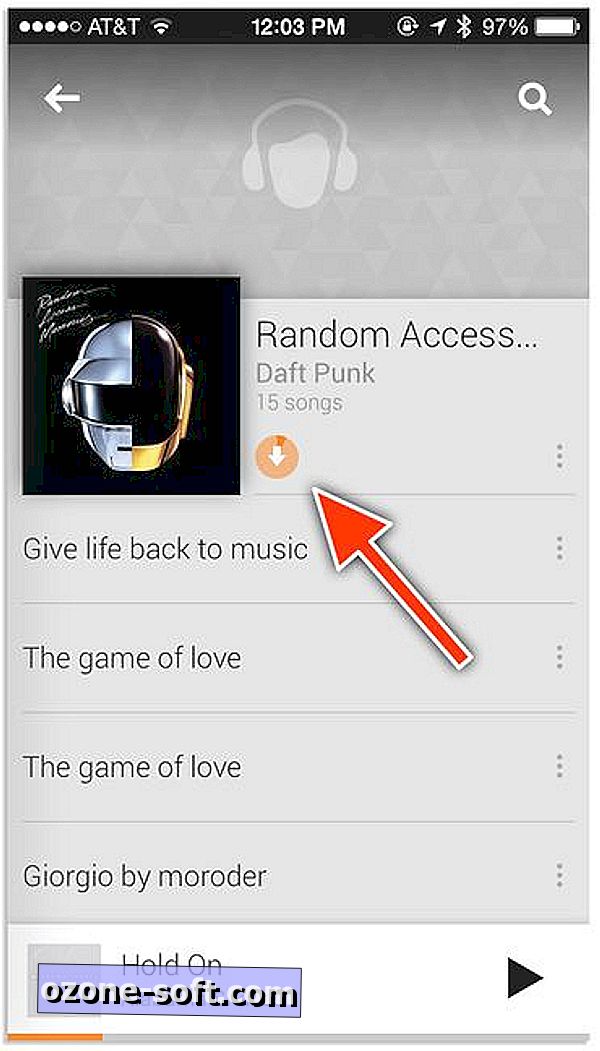
เนื้อหาการสตรีมเป็นเรื่องง่ายในการจัดเก็บอุปกรณ์ แต่ไม่ดีกับแผนข้อมูลแบบทำเป็นชั้น เมื่อค่าเผื่อข้อมูลของคุณเหลือน้อยสำหรับเดือนหรือหากคุณไม่มีสัญญาณนานคุณสามารถดาวน์โหลดและเก็บเพลงไว้ในอุปกรณ์ของคุณโดยใช้แอพ Play Music
แตะที่ไอคอนดาวน์โหลดถัดจากรายชื่ออัลบั้มหรือศิลปินแล้วแอพจะเริ่มดาวน์โหลดเนื้อหาให้คุณ ฉันยังไม่ทราบว่าแอพนี้แตกต่างจากเพลงที่ดาวน์โหลดและจัดเก็บบนคลาวด์อย่างไรเมื่อไม่มีการเชื่อมต่อข้อมูล ในการทดสอบของฉันฉันพบว่าเนื้อหาที่ไม่ได้จัดเก็บไว้ในอุปกรณ์เป็นสีเทาเท่านั้นในขณะที่เนื้อหาในอุปกรณ์เป็นตัวหนา วิธีนี้ทำให้การค้นหาเพลงที่คุณดาวน์โหลดนั้นไม่สะดวกอย่างยิ่งโดยเฉพาะอย่างยิ่งหากหมายเลขเพลงที่คุณอัปโหลดเป็นพัน ๆ
หวังว่าฉันจะขาดการตั้งค่าที่ง่ายและใครบางคนสามารถชี้ให้ฉันเห็นในความคิดเห็น
คุณสามารถลบเนื้อหาที่เก็บไว้ในอุปกรณ์ของคุณในส่วนการตั้งค่าหรือแตะที่ไอคอนเดียวกับที่ใช้เพื่อเริ่มกระบวนการดาวน์โหลด
กำลังบันทึกข้อมูล
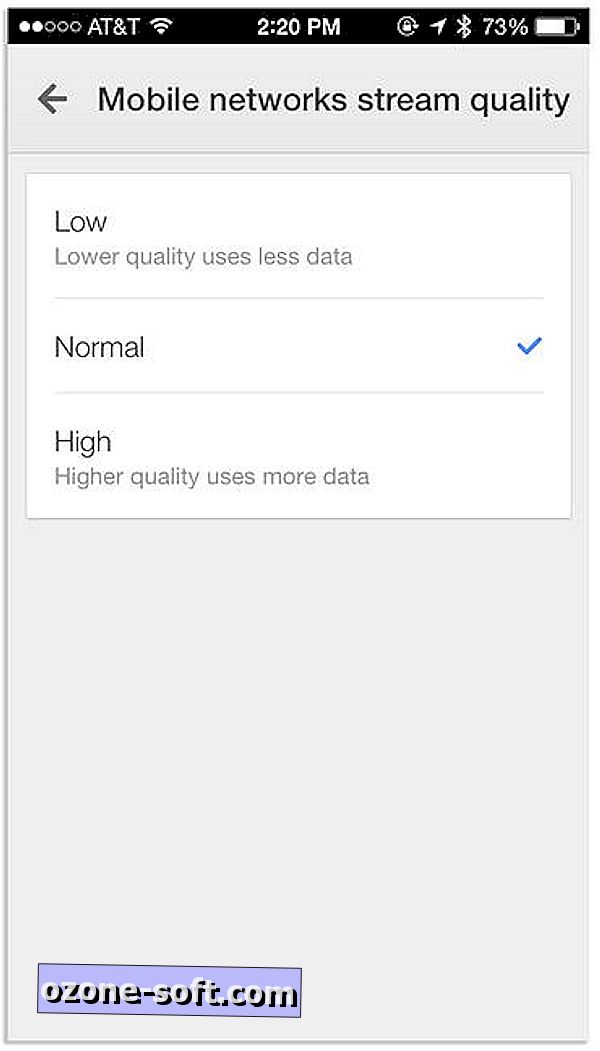
การพูดถึงแผนข้อมูลแบบทำเป็นลำดับชั้น Play Music บน iOS เช่นเดียวกับบน Android มีการตั้งค่าคุณภาพเสียงที่แตกต่างกันสามแบบ การตั้งค่าแต่ละรายการใช้ปริมาณข้อมูลที่แตกต่างกันซึ่งเหมาะสำหรับการรับรู้ข้อมูล
ในการเปลี่ยนจำนวนแบนด์วิดท์ที่แอพใช้เมื่อสตรีมเพลงคุณต้องดึงเมนูด้านข้างออกแล้วแตะที่เฟืองการตั้งค่าตามด้วย "คุณภาพการสตรีมเครือข่ายมือถือ" ยิ่งมีคุณภาพสูงเท่าใดแอปจะใช้ข้อมูลมากขึ้นเท่านั้น
การตั้งค่าการเล่น
คุณอาจสังเกตเห็นการอ้างอิงถึงมิกซ์ทันใจจำนวนมากในแอป Google Play Music คือทั้งหมดที่เกี่ยวกับการสร้างมิกซ์และเพลย์ลิสต์ที่กำหนดเองสำหรับคุณในระหว่างการเดินทาง หากคุณละทิ้งข้อเสนอ All Access และพึ่งพาเนื้อหาของคุณเท่านั้นคุณจะพบกับมิกซ์ที่แตกต่างกันตามคลังเพลงของคุณทุกครั้งที่คุณสร้าง โดยทั่วไปแล้วจะสลับกับสเตียรอยด์
ยังไม่ได้ดาวน์โหลดแอพใช่ไหม คุณสามารถค้นหาได้ใน App Store แน่นอนโดยไปที่ลิงก์นี้ ในขณะที่คุณสามารถติดตั้งลงบน iPad ได้ แต่อินเทอร์เฟซผู้ใช้นั้นได้รับการปรับให้เหมาะสมสำหรับ iPhone เท่านั้นดังนั้นคุณจะไม่ต้องใช้เวอร์ชั่น iPhone บนอุปกรณ์ที่มีหน้าจอขนาดใหญ่













แสดงความคิดเห็นของคุณ